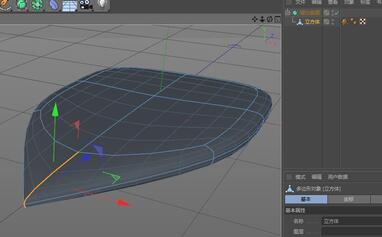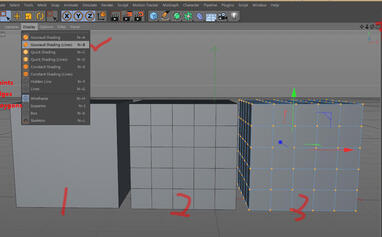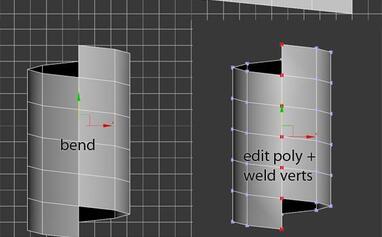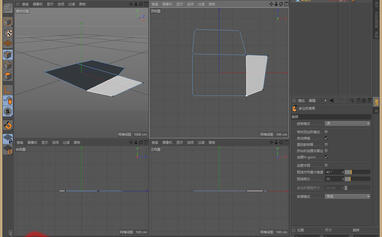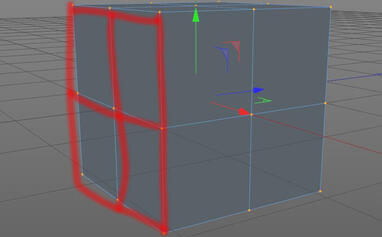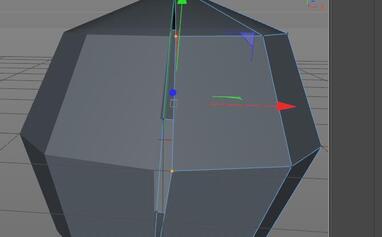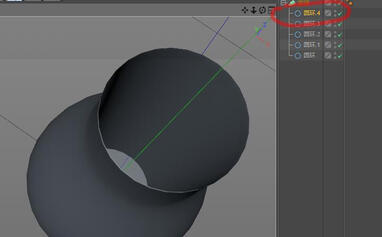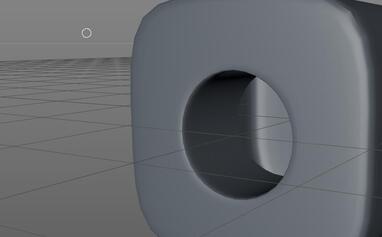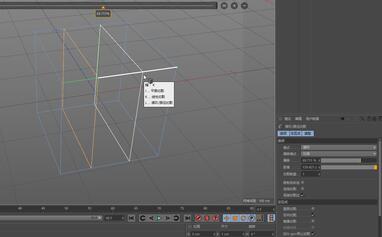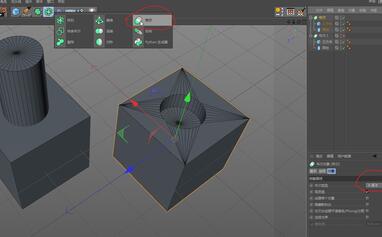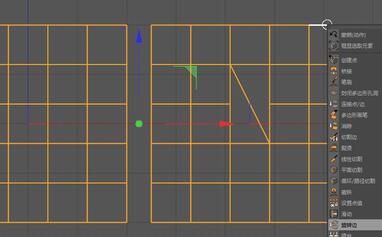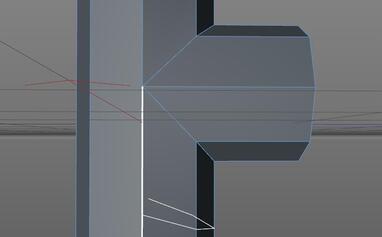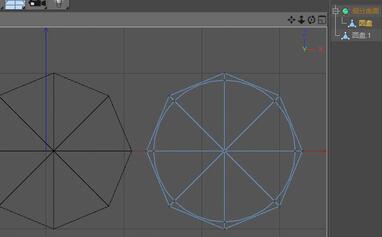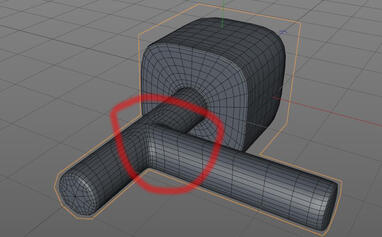-
CINEMA 4D入门 (8):C4D 细分曲面 建模 SDS细分权重应用
在细分建模的时候,我们总是遇到,有些地方我们并不想让他进行平滑细分, 当然我们已经知道,可以通过 K 边来解决问题,但是 K 边,还是会有一些细分的影子。 比如上图的这个箭头我们就像保持它的形状。怎么办呢? 这是默认添加细分的时候的样子,那么我们如何让箭头凸出来,不要细分呢? 首先,我们选择,箭头前面的两条线,然后按住.键不放,按住鼠标左键,左右移动到合适的感觉即可, -
CINEMA 4D入门 (33):C4D基础 硬表面建模之Points - Edges - Ploygons(点、线、面) 的基础-1
在刚开始入门 C4D 的时候,对于建模基础薄弱的童鞋,经常会感到一脸蒙蔽, 这一次我们来讨论讨论硬表面建模最基本的要素,点、线、面的一些知识。 在很多别的软件或教程中,点、线、面会被翻译成 Point-Line-Surface 或者 Point - Line - Plane 而在 C4D 中则为 Points(点 )- Edges(边) - Ploygons(多边形)? 首先我们看下 C4D 中 Points - Edges - Ploygons 的基本操作, 左边视图 -
CINEMA 4D入门 (34):C4D基础 硬表面建模之Points – Edges – Ploygons(点、线、面) 的基础 - 2 三边形&四边形
前面我们说了点关于 C4D 硬表面建模的基本知识,下面我们来噱微深入一下, 本节来讲讲 C4D 中如何从零开始自己画一个模型?而不是用现有的基础模型去改造! 其实也很简单,在 C4D 中找到“多边形画笔”工具就可以了,快捷键 M~E, 另外如果只是建模的话,我们还是将视图切换到 Model 模式,方便我们操作! “多边形画笔”让我们轻松的可以创建面 Edges, 同时“多边形画笔”可以用作链接 -
CINEMA 4D入门 (61):C4D 建模基础 连接对象/焊接/缝合
在我们建模的事情,经常需要将两个模型合并成一个模型,方法有很多, 今天就介绍一种方法给大家,主要是了解 C4D 基本工具的使用。 在本场景中,我们需要讲两个可编辑模型合并到一起,并且将其缝合上。 连接对象: 方法一,我们可以将两个对象置于“连接”工具的子层级,然后在“连接”上右键 -- “当前状态转对象” 这样我们就得到了一个合并后的对象。 方法二:我们可以同时选中两个对 -
CINEMA 4D入门 (3):C4D细分曲面 建模 开孔洞技巧 之一
第一步先找到“田字格” 第二部,在需要开孔的地方建立一个八变形作为参考,当然你熟练以后也可以不需要。 根据八边形,先用切刀(K~K)工具切出 4 条线连成正方体。 再从切出来的线的中间,用切刀工具连接到田字格的四个点上。 在点模式下,调整连接点位置。 用循环切刀(K-L),K 一下边 最终效果! -
CINEMA 4D入门 (9):C4D 细分曲面 对称建模 中心点的控制
在我们使用对称建模的时候,经常遇到中心点被不小心移动了,导致对称模型出现缝隙,这就尴尬了。。。 辣么,如何解决这样的问题呢? 首先选中需要调节的点,这时候我们可以看到在位置上 X 轴已经被偏移了。 那么将他归零就 OK 了。当然我这个示例的对称中心必须在 x 轴 0 的位置上。 如果不在的话,那就根据实际情况设置咯! 上面的方法之适合一个点,单独设置,如果要解决几个点想一起设 -
CINEMA 4D入门 (63):C4D 建模基础 切刀工具 - 线性切刀
切刀工具可以说是 C4D 的一大特色,也是 C4D 建模中非常常用的功能之一。 切刀工具的快捷键是 K 线性切刀是 K~K 循环切刀是 K~L PS:使用切刀需要将模型转为可编辑模式(C),同时将操作模式改为线模式。 切刀工具的使用也很简单,从沿着一个边的某个点,拖动到另一个边上,即可。 如果不拖动的话,就相当于加点。 线性切刀在之前的教程中也有提到,它也是我们在建模时经常 -
CINEMA 4D入门 (10):C4D 细分曲面 放样建模 建一个简单的花瓶!
有的时候,我们要做一些瓶子之类的东西,其实有很多的方法,今天就来介绍一下 C4D 放样建模的简单实用。 第一步,我们在画笔工具下,选择圆环工具,建立几个圆环,调节圆环的大小,位置,如图。 添加放样,然后把圆环拖动到放样下面。就会呈现上图效果,有点简陋,不过花瓶的雏形很快就出来了。 我们想把中间挖空,也是可以得,建立个圆环,直径要比之前的小一点,拖动到地步。 如图所示 -
CINEMA 4D入门 (4):C4D细分曲面 建模 开孔洞技巧 之二
首先,我们依然先找到一个田字格 用 K 刀工具,切出米字格! 切换点模式,选中中心点,右键--倒角(M~S) 按住鼠标左键,拖拽出八变形 删除面,K 边 最终效果! -
CINEMA 4D入门 (62):C4D 建模基础 切刀工具 - 循环切刀
切刀工具可以说是 C4D 的一大特色,也是 C4D 建模中非常常用的功能之一。 切刀工具的快捷键是 K 循环切刀是 K~L 线性切刀是 K~K PS:使用切刀需要将模型转为可编辑模式(C),同时将操作模式改为线模式。 这里为了方便演示,我们将模型以线条模式显示,在使用的时候,将切刀放置到需要切割的边线上,移动到相应位置,左键即可。 PS:这里我们注意下,在切割后的线条会呈黄色, -
CINEMA 4D入门 (11):C4D 细分曲面 扫描建模 建一个U型管道
管道模型,也是我们在建模中经常遇到的, 那么如何快速做出一个管道模型呢? 首先我们用样条画笔工具,在右试图中,花一条 U 型线。 然后切换点模式,选中左右两个转角的点。--右键--倒角。 这样就可以在点上左右拖动出倒角,或者在右边的属性面板上设置值。 接着,选在画面工具下的圆环,切记是画笔工具下的,不是立方体下面那个圆环。 调节圆环半径大小,添加扫描,将圆环和样条放在扫 -
CINEMA 4D入门 (63):C4D 建模基础 对象布尔运算
对象布尔也是在我们建模过程中经常会使用到的工具,比如开孔,焊接啊, 但是: 开孔我们更推荐这种方式: https://www.btbat.com/1234.html 连接两个对象推荐这种方式:https://www.btbat.com/1835.html 当然我们还是要说说布尔的使用方法,在有些不需要特别处理的模型中,使用布尔也是能很快达到效果的。 使用方法很简单,我们将两个需要布尔运算的对象放置在布尔工具下面,注意在布尔对 -
CINEMA 4D入门 (35):C4D基础 硬表面建模之Points – Edges – Ploygons(点、线、面) 的基础 – 3 极点与布线
在上一节,我们学习了 C4D 硬表面建模关于多边形的一些入门知识, 最主要的是了解到三边形和四边形的区别, 那么这节我们来了解一下在多边形建模中关于极点的一切问题, 从这一节开始引入多边形建模“布线“的概念, 实际上,在多模型的的时候,我们应该要考虑的是: 如何以最简单最优化的"布线"结构来实现我们想要的模型。 首先我们来一个分段的平面,然后将其中一个边旋转(右键选 -
CINEMA 4D入门 (6):C4D细分曲面 建模 Slide滑动工具妙用
通过https://www.btbat.com/1249.html 这篇文章,我们遇到一个小问题, 就是循环切刀(K~L)无法按我们想要的方式去给需要的地方加线。 那么我们除了上文中说到的技巧之外, 还可以用 slide 滑动工具来帮我们解决。 先用循环选择(U~L),选择边线。 右键选择滑动工具(M~O), 重点:按住 Ctrl 键,拖动,即可复制一条平行线。 很多时候,这个技巧能给我们带来非常方便,快捷的 -
CINEMA 4D入门 (65):C4D 建模基础 晶格工具
C4D 中的晶格工具使用起来还是很简单的,瞬间可以把你的模型变成线框结构,再配合材质后期非常炫酷,常用于抽象艺术等。 晶格工具的参数也不多,很简单,圆柱代表线,球体代表点,也就是将模型的点和线,用球体和圆柱来替代。 上面几张效果都是晶格工具制作的。 发挥你的创意吧! -
CINEMA 4D入门 (36):C4D基础 硬表面建模之 Subdivision细分曲面
很多童鞋在使用 C4D 建模的时候,总是觉得很难, 虽然我们可以用自带的模型,进行拼接、布尔等操作,可以达到目的, 但是想要掌握 C4D 的精髓,还是得总最基本的操作来, 理论知识说多了反正都是蒙蔽的,先来举个栗子: 正常我们做一个圆形,会将边分很多段,而我们加上细分曲面,只需要一个八变形,就可以做一个圆形了。 再来看一个,我们经常需要做一个半圆边的结构,左边是 plo -
CINEMA 4D入门 (5):C4D细分曲面 建模 开孔洞技巧 之三
如果我们想要在圆管的侧面连接一个同样的管道,怎么做呢? 首先我们来到顶视图,然后用线性切刀(K~K),在右边的属性面板去除仅可见,然后如图所示切出两条线。 PS:按住 shift 键可以量化切割角度。 回到透视图,用面模式,选中切出来的面,右键挤压出管道。 然后将选中的面,切换为缩放工具,对 X 轴进行缩放(归 0),使其处于一个平面 增加平滑细分,非常难看,是因为没有 K 边。 先
有新私信
私信列表
搜索
❯
幸运之星正在降临...
点击领取今天的签到奖励!
恭喜!您今天获得了{{mission.data.mission.credit}}积分
我的优惠劵
-
¥优惠劵使用时效:已经过期,无法使用使用时效:
之前
使用时效:永久有效优惠劵ID:×
没有优惠劵可用!